フィールドシェーディング機能は、Microsoft Word 16に見られる新しい概念です。これにより、ドキュメント内のさまざまなフィールドをできるだけ早く見つけることができます。 これは、フィールドを選択するか、挿入ポイントをそのフィールドに向かって移動するだけで、アプリという単語がフィールド全体の結果を強調表示するときに発生します。 これは、タブレットやノートブックなどの小さなデバイスで表示しているときに本質的に役立ちます。 それはそれ自身の長所を持っていますが、それは私たちの何人かにとって気を散らすかもしれません、そしてあなたは時々それを無効にしたいと思うでしょう。
フィールド内で挿入ポイントを選択または配置すると、影付きで表示されます。 フィールド全体を選択すると、シェーディングとハイライトの両方になります。
これを実現するために、さまざまな手順をスクロールしてみましょう。
フィールドシェーディング機能を無効にする
ステップ1:を開きます Microsoft Word 2016 検索メニューからのアプリケーション。 これには、以前にOffice16パッケージをダウンロードしておく必要があります。 最初の1か月は試用版として利用でき、それ以降は登録する必要があります。
ステップ2:を開きます 最近 選択したファイルを選択するために左上隅にあるオプション。 これには、最近作成されたWordファイルが含まれます。

ステップ3:をクリックします オプション 上部のメニューから[ファイル]オプションを選択して下にスクロールします。

ステップ4:
[オプション]メニューをクリックすると、次のウィンドウが表示されます。 を選択してください 高度な 表示されたウィンドウの左側からのオプション。
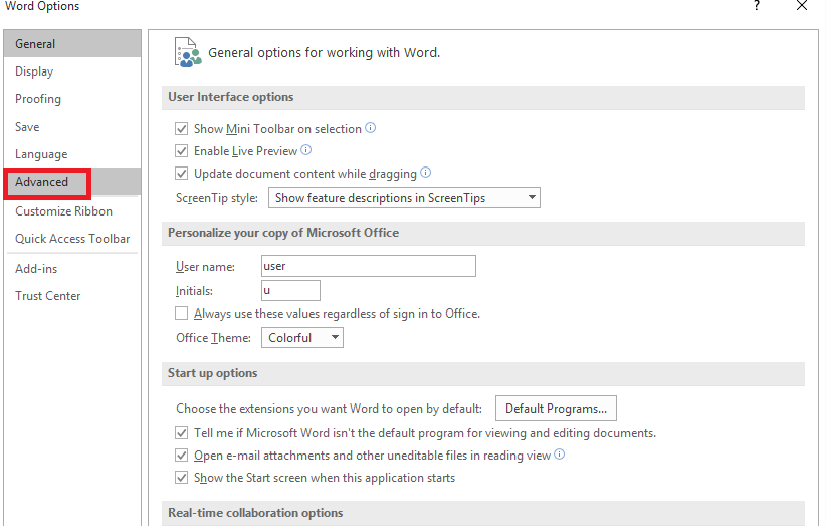
それをクリックすると、右側にユーザーインターフェイス、スタートアップオプションなどのさまざまな設定オプションがあり、セキュリティ上の制約なしに自由に変更できます。
ステップ5:次に、意図したタスクを実際に実行するためのステップがあります。 下のリストまでスクロールダウンします ドキュメントコンテンツを表示する フィールドシェーディングという名前のオプションがあります。

その横にあるテキストボックスをクリックすると、3つのオプションが表示されます。 決して オプション。
これらすべてを実行すると、フィールドシェーディングの気晴らしに直面する必要がなくなります。 やってみて!


